Escenario
- El Equipo de soporte de ESET le aconsejó activar la actualizaciones previas a su lanzamiento para resolver un problema con su producto
- Retornar a las actualizaciones normales
Detalles
Las actualizaciones previas a su lanzamiento son aquellas que han sido testeadas y serán lanzadas a la brevedad. Activar las actualizaciones previas a su lanzamiento brinda acceso a los métodos de detección y mejoras más recientes; de todas maneras, las actualizaciones previas a su lanzamiento podrían no ser estables a veces, por lo cual siempre se debe retornar al modo de actualización normal luego de resolver el suceso.
Solución
Activar las actualizaciones previas a su lanzamiento
Abra su producto ESET para Windows . ¿Cómo abto mi producto ESET?
- Presione la tecla F5 para abrir la Configuración avanzada.
- Haga clic en Actualización, expanda Perfiles→ Actualizaciones, seleccione Actualización previa a su lanzamiento dentro del menú desplegable Tipo de actualización y luego haga clic en Aceptar.
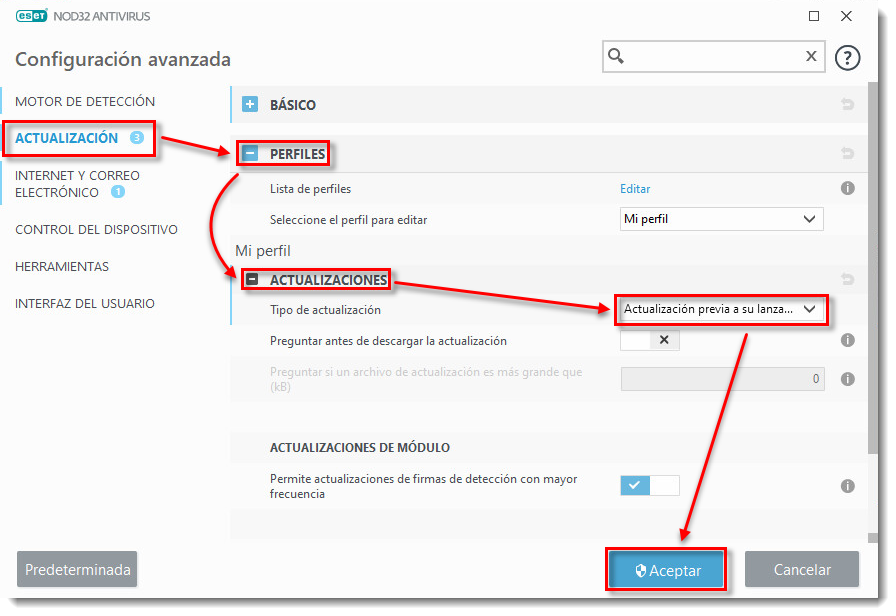
- Reinicie su equipo.
- Abra su producto ESET para Windows . ¿Cómo abto mi producto ESET?
- Haga clic en Actualización → Buscar actualizaciones.
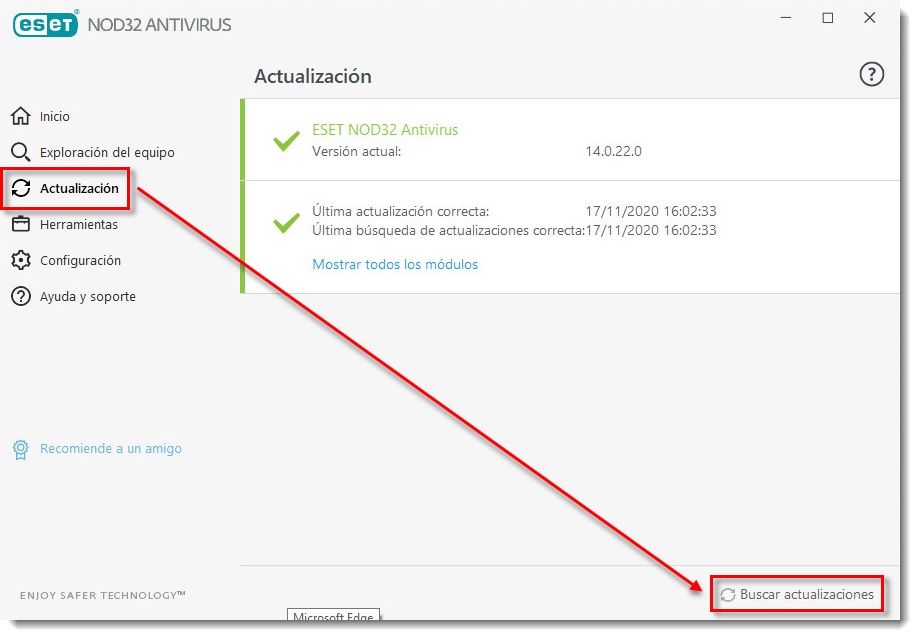
Luego de resolver el inconveniente o no necesitar más de las actualizaciones previas a su lanzamiento, realice los siguientes pasos para retornar a la Actualización normal.
- Presione la tecla F5 para abrir la Configuración avanzada.
- Haga clic en Actualización, expanda Perfiles→ Actualizaciones, seleccione Actualización normal dentro del menú desplegable Tipo de actualización y luego haga clic en Aceptar
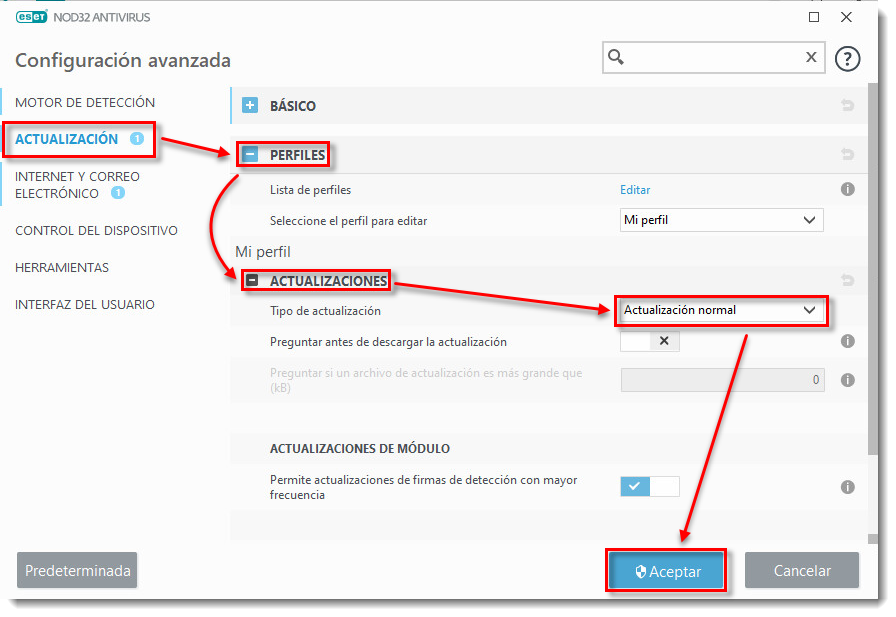
ESET Cyber Security / Cyber Security Pro
Figura 2-1
3. Haga clic en Actualización.
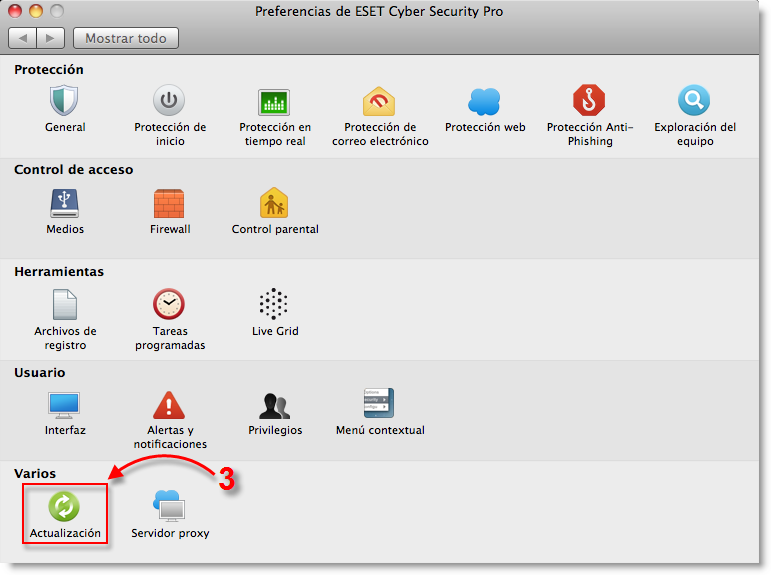
Figura 2-2

Figura 2-3

Figura 3-4

Figura 2-5
Figura 2-6
Figura 2-7

Figura 2-8

Figura 2-9

Figura 2-10


